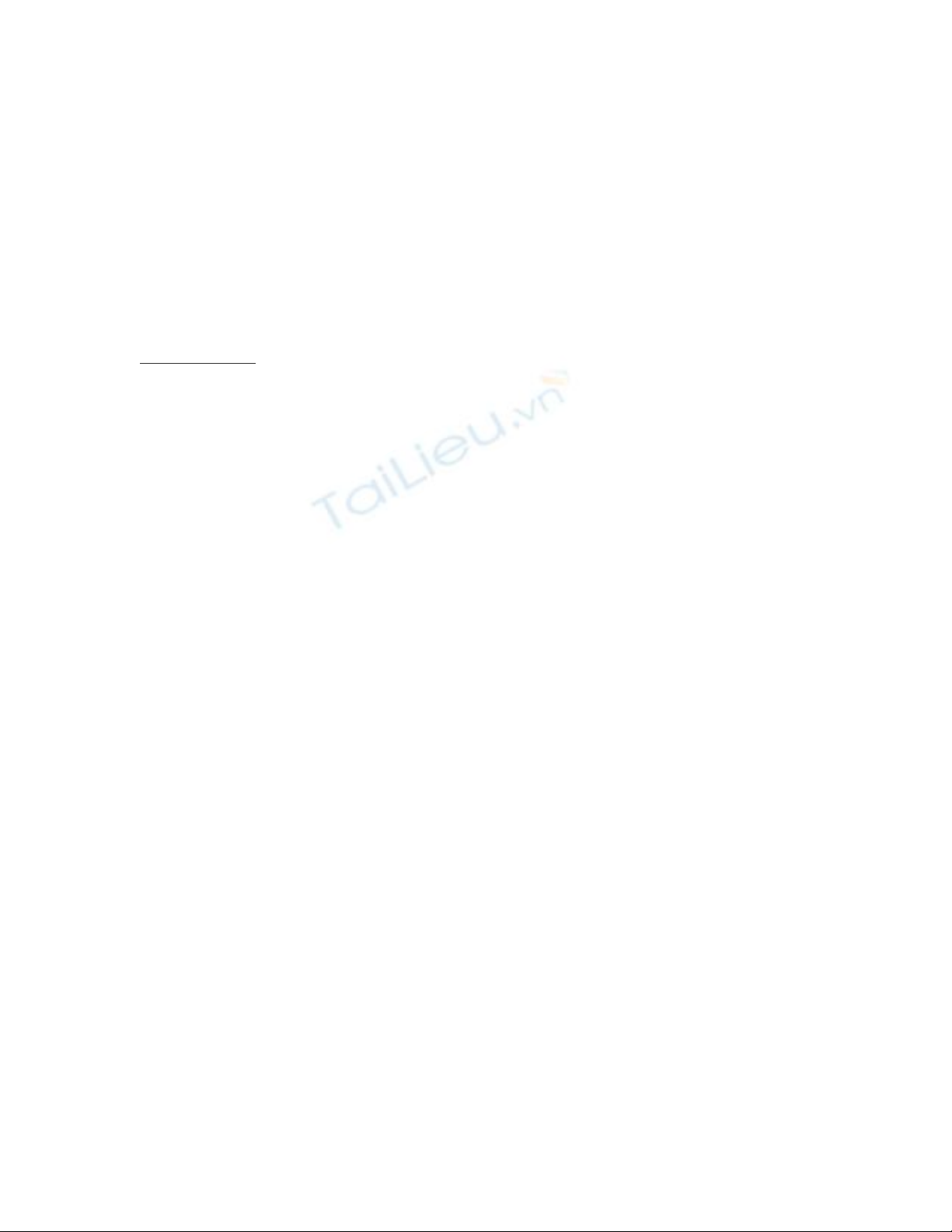
26 thủ thuật Windows ấn tượng nhất (tiếp)
ICTnews - Nếu không hiểu một số trong 26 phím tắt và thủ thuật Windows XP,
Vista, Windows 7 dưới đây, rất có thể bạn đã không được hưởng trọn lợi ích từ số
tiền bỏ ra mua Windows.
Bài liên quan:
26 thủ thuật Windows ấn tượng nhất (P.I)
Tăng tốc các ứng dụng của bạn
Quản lý Task Manager: Windows có cung cấp một ứng dụng dựng sẵn là Task
Manager (quản lý tác vụ, được mở bằng tổ hợp phím Ctrl-Alt-Del và click Task
Manager), là một ứng dụng rất hữu ích cho phép bạn kiểm soát tình trạng sử dụng
tài nguyên của hệ thống, nhưng một số người dùng chuyên nghiệp sẽ yêu thích
Process Explorer hơn, đó là ứng dụng chỉ ra chi tiết hơn giúp bạn có thể tìm ra đâu
là điểm làm thất thoát bộ nhớ hay vấn đề gặp phải với các DLL gây phiền toái.
Đổi IP để sửa lỗi kết nối mạng: nếu bạn gặp vấn đề kết nối mạng, xin mở cửa sổ
command prompt (bằng cách gõ cmd vào ô Run trên Start menu), và gõ dòng lệnh
ipconfig/ renew để kết nối lại với mạng máy tính của bạn.
Chỉ mục cái này, không phải cái kia: tiện ích đánh dấu chỉ mục tìm kiếm
Windows Search indexer có thể tăng tốc độ tìm kiếm, nhưng quá trình đánh dấu
chỉ mục bản thân nó lại có thể gây ra sự lãng phí tài nguyên hệ thống khá lớn. Để
khắc phục tình trạng này, đối với Windows XP, hãy mở My Computer, click chuột
phải vào biểu tượng của từng ổ cứng và chọn Properties, ở phía cuối của menu,
bạn sẽ thấy dòng tùy chọn “Allow indexing service to index this disk for faster
searches”, bỏ đánh dấu dòng này và click OK. Một menu sẽ hiện ra và bạn hãy
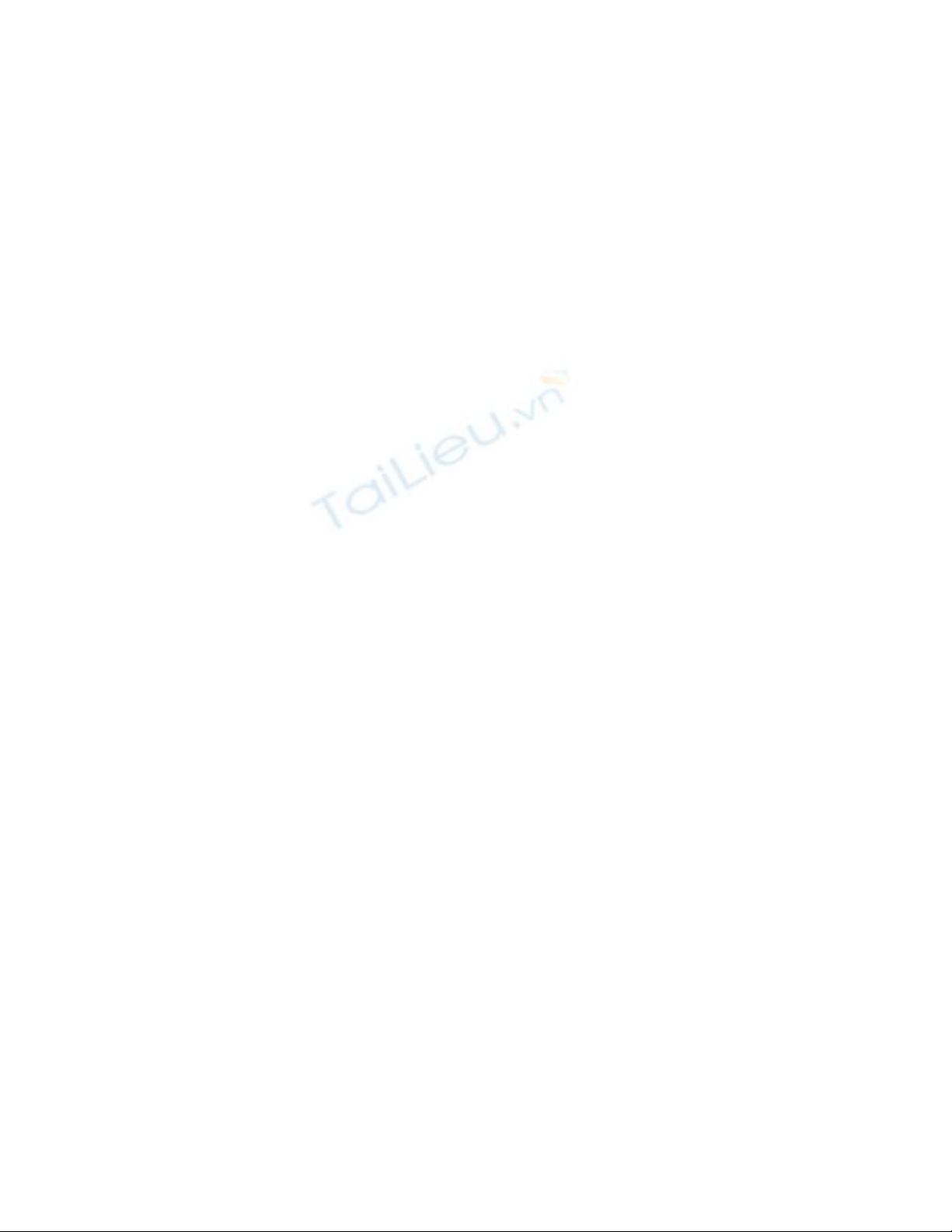
chọn “apply to all folders”. Khi thao tác này thực hiện xong, sự lãng phí tài
nguyên của hệ thống sẽ giảm đi đáng kể.
Để máy tính khởi động nhanh hơn: Nếu PC của bạn cứ “dậm chân tại chỗ” trong
quá trình khởi động, xin nhấn phím Windows và gõ msconfig để mở tiện ích
System Configuration. Kiểm tra trong tab Startup để xem hệ thống của bạn load
những gì khi khởi động. Máy tính của bạn có thể khởi động những dịch vụ và ứng
dụng mà bạn không cần hoặc không cần thiết được sử dụng trong khi khởi động.
Quản lí các thư mục được chia sẻ: Để có sự trợ giúp trong việc quản lí các thư
mục được chia sẻ trên máy tính của bạn, click chuột phải vào My Computer (hoặc
Computer đối với Windows 7) và lick vào Manage để tới công cụ Computer
Management. Sau đó chỉ tới mục Shared Folders để xem danh sách các thư mục
được chia sẻ, và những tùy chọn liên quan tới chúng.
Một số ứng dụng hữu ích
Không cần dùng chuột: Những người dùng XP có thể sử dụng Launchy, một
chương trình điều khiển bàn phím cho phép bạn truy nhập các chương trình, files,
và thậm chí cả các Website với chỉ vài tổ hợp phím đơn giản. (Người dùng Vista
hoặc Windows 7 có thể sử dụng được ứng dụng tương tự từ công cụ tìm kiếm trên
Start menu).
Xóa ứng dụng sạch hơn: Để chắc chắn các chương trình đã được dỡ bỏ hoàn toàn,
hãy sử dụng Revo Uninstaller-- ứng dụng thường xóa sạch hoàn toàn các ứng
dụng hơn là chức năng remove program mà Windows cung cấp sẵn.
Không còn khó chịu với User Account Control: Nếu bạn cảm thấy mệt mỏi với
những hộp thọai User Account Control nổi lên thường xuyên trong Windows
Vista, nhưng bạn không muốn tắt hoàn toàn các chức năng bảo mật, xin thử sử
dụng tiện ích TweakUAC để cài đặt nó về chế độ Quiet Mode. Windows 7 cũng
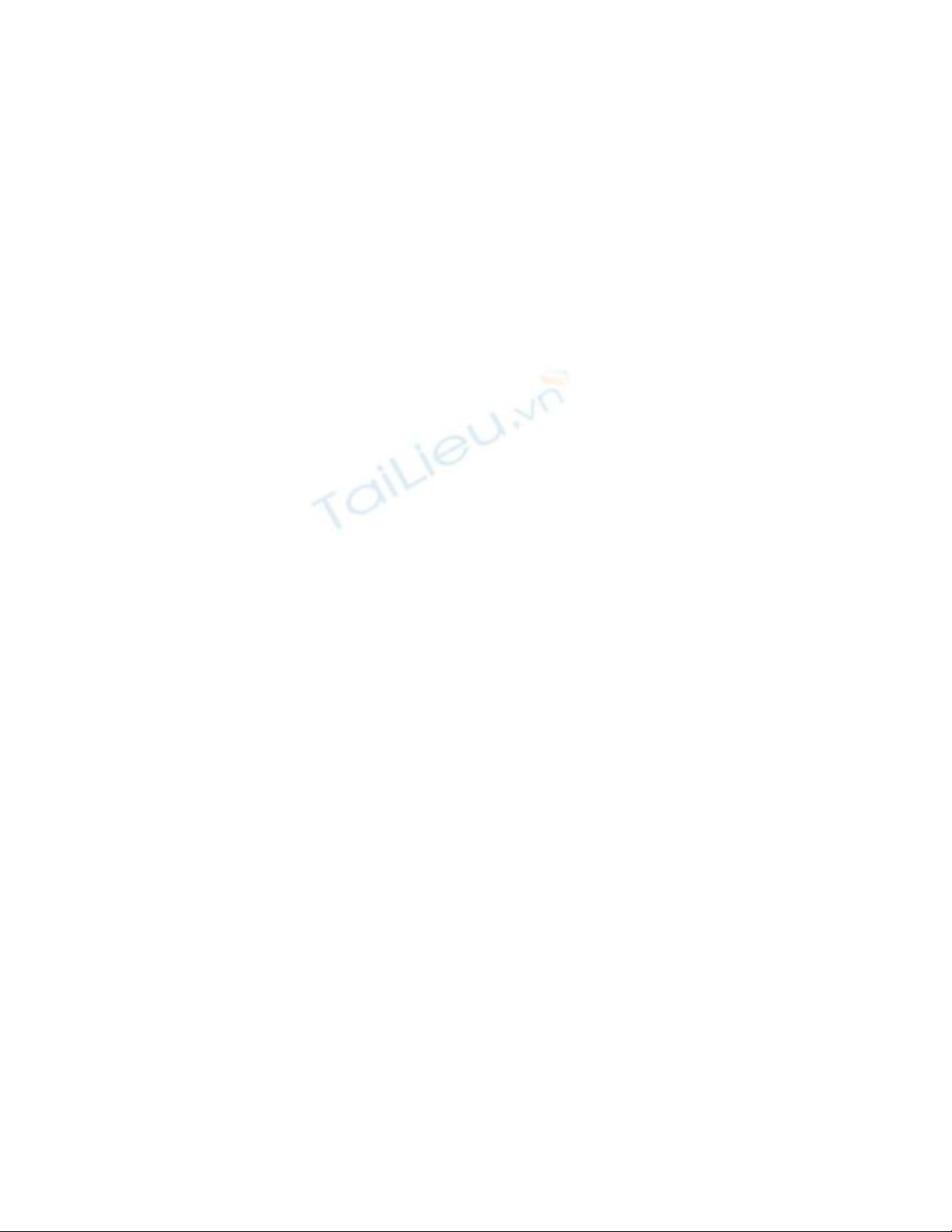
có riêng các chức năng điều khiển UAC, nhưng bạn vẫn có thể tận dụng tốt các
tiện ích từ TweakUAC.
“Làm bẩn tay” với Greasemonkey: tối ưu hóa trình duyệt Web của bạn với
Greasemonkey cho Firefox, một ứng dụng đi kèm giúp bạn chọn trong số hàng
ngàn scipt do người dùng thiết kế để khóa các pop-up quảng cáo, hay thay đổi
layout của các website quen thuộc, và còn nhiều hơn thế nữa (cũng có các ứng
dụng đi kèm với Internet Explorer, Chrome, and Safari tương tự với ứng dụng
này).
Các lệnh với phím Windows
Khóa các cửa (và cả cửa sổ): Bạn muốn ra ngoài vài phút? Hãy nhớ ấn tổ hợp
phím Windows-L để khóa màn hình máy tính lại – thao tác giúp cho bạn bảo vệ
máy tính của mình, để không ai có thể truy nhập vào được. Tất nhiên, trừ trường
hợp họ biết password của bạn!
Run, Windows, run: Để truy nhập cửa sổ lệnh dễ dàng, ấn tổ hợp phím Windows-
R.
Mở Windows Explorer bằng bàn phím: Bạn muốn mở cửa sổ Windows Explorer
mà không cần rời tay khỏi bàn phím? Vui lòng sử dụng tổ hợp phím Windows-E.
Hiện nhanh Desktop trên màn hình: Để tới màn hình Desktop ngay lập tức, hãy sử
dụng tổ hợp phím Windows-D để ẩn hết các cửa sổ đang mở. Nhấn Windows-D
thêm lần nữa để trở lại trạng thái như ban đầu.



![Bài giảng Phần mềm mã nguồn mở [mới nhất]](https://cdn.tailieu.vn/images/document/thumbnail/2025/20250526/vihizuzen/135x160/6381748258082.jpg)
![Tài liệu giảng dạy Hệ điều hành [mới nhất]](https://cdn.tailieu.vn/images/document/thumbnail/2025/20250516/phongtrongkim0906/135x160/866_tai-lieu-giang-day-he-dieu-hanh.jpg)


![Bài giảng Hệ điều hành: Trường Đại học Công nghệ Thông tin (UIT) [Mới nhất]](https://cdn.tailieu.vn/images/document/thumbnail/2025/20250515/hoatrongguong03/135x160/6631747304598.jpg)


![Bài giảng Hệ điều hành Lê Thị Nguyên An: Tổng hợp kiến thức [mới nhất]](https://cdn.tailieu.vn/images/document/thumbnail/2025/20250506/vinarutobi/135x160/8021746530027.jpg)

![Đề thi Excel: Tổng hợp [Năm] mới nhất, có đáp án, chuẩn nhất](https://cdn.tailieu.vn/images/document/thumbnail/2025/20251103/21139086@st.hcmuaf.edu.vn/135x160/61461762222060.jpg)


![Bài tập Tin học đại cương [kèm lời giải/ đáp án/ mới nhất]](https://cdn.tailieu.vn/images/document/thumbnail/2025/20251018/pobbniichan@gmail.com/135x160/16651760753844.jpg)
![Bài giảng Nhập môn Tin học và kỹ năng số [Mới nhất]](https://cdn.tailieu.vn/images/document/thumbnail/2025/20251003/thuhangvictory/135x160/33061759734261.jpg)
![Tài liệu ôn tập Lý thuyết và Thực hành môn Tin học [mới nhất/chuẩn nhất]](https://cdn.tailieu.vn/images/document/thumbnail/2025/20251001/kimphuong1001/135x160/49521759302088.jpg)


![Trắc nghiệm Tin học cơ sở: Tổng hợp bài tập và đáp án [mới nhất]](https://cdn.tailieu.vn/images/document/thumbnail/2025/20250919/kimphuong1001/135x160/59911758271235.jpg)


![Giáo trình Lý thuyết PowerPoint: Trung tâm Tin học MS [Chuẩn Nhất]](https://cdn.tailieu.vn/images/document/thumbnail/2025/20250911/hohoainhan_85/135x160/42601757648546.jpg)


